En este artículo, vamos a descubrir cómo bajar la versión en iPhone sin pérdida de datos en cinco minutos o menos. El procedimiento es bastante sencillo y no requiere ninguna modificación de tus archivos de copia de seguridad de iTunes. Sin que este cambio pueda provocar la pérdida de algunas aplicaciones, o tenga problemas de compatibilidad o problemas de estabilidad del teléfono.

Si usted ha actualizado su iPhone y no le gusta la versión actual y quiere rodar hacia la versión estable que es la antigua y es la que ofrece Apple entonces este tutorial le colaborara a resolver posibles inconvenientes. Es fundamental arrancar el iPhone en modo de recuperación. Cada modelo de iPhone y iPad tiene su propio método para colocarlo en modo recuperación.
Configuración en iPhone
Para empezar, apaga tu iPhone. Cuando lo apagues, verás que en el ordenador en iTunes también ha perdido el dispositivo. Por supuesto, utilizarás el software iTunes para realizar esta operación por completo ahora que tienes tu dispositivo en la mano. Mantenga pulsado el botón de encendido durante tres segundos o menos y luego toque y mantenga el botón de bajar el volumen después de encender su iPhone. No sueltes los dos dedos hasta que hayas completado el último paso. Lo tenía en cinco o diez segundos.
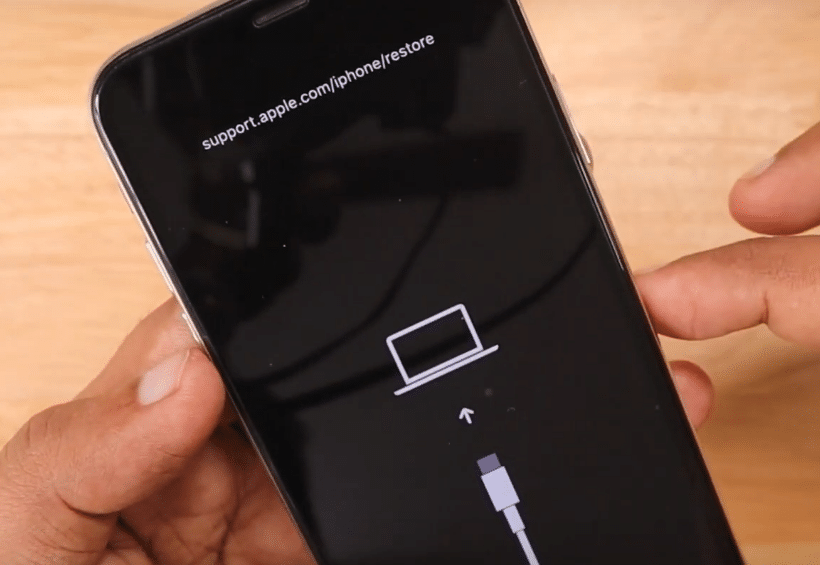
El logotipo de Apple parpadea y aparece una pantalla en la que se nos indica que conectemos el iPhone a un ordenador. Para entrar en el modo de recuperación, primero hay que conectar el iPhone a los ordenadores.
Configuración en iTunes
De lo contrario, será imposible poner el iPhone en modo de recuperación. Sólo se reiniciará y forzará el reinicio si no tiene un cable conectado al ordenador. Así que, en conclusión, aquí podrá ver que el ordenador Mac o la laptop que usted maneje está mostrando que el iPhone ha sido detectado y que está en modo de recuperación.
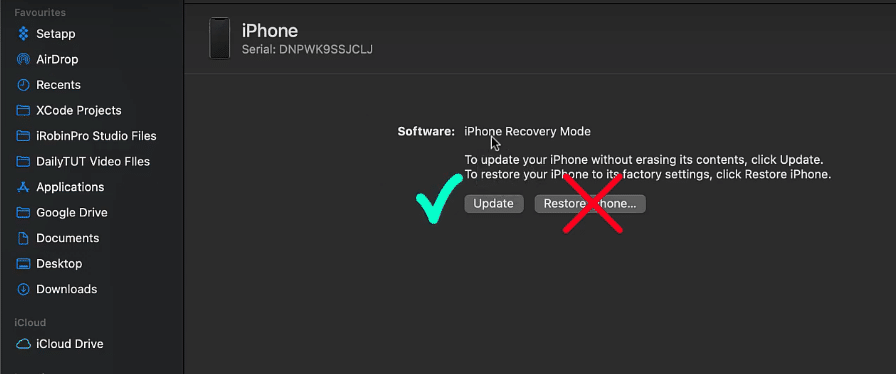
Entonces, lo primero que quiero hacer con él es actualizarlo, y lo segundo que quiero lograr es restaurar el iPhone, que no utilizaremos. Vamos a utilizar sólo la opción de actualización en este proceso para restaurar optimamente o hacer el mejor conocido como downgrade. En los ordenadores Mac, el IYS se guarda en una ubicación específica del disco duro. Esto es lo que tienes que saber sobre los Mac. En los ordenadores Windows, funciona diferente debes mantener pulsada la tecla alt.
En Windows, mantenga pulsada la tecla de Shif y haga clic en el botón de actualización. Esto sólo mostrará la ventana del explorador de archivos para los usuarios de Windows, mientras que en los usuarios de mac abrirá la ventana del buscador o explorador. Como se puede ver el IPSW, tienes que abrir una pestaña del navegador y buscar IPSW allí encontraras los diferentes iPhones, y se puede descargar el archivo adecuado para tu iPhone.
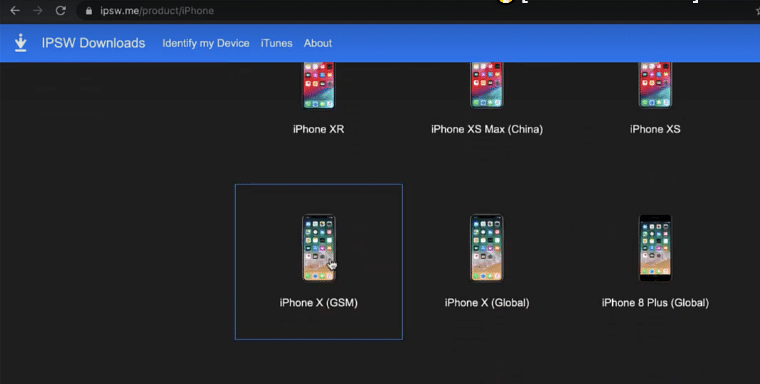
Puedes obtener el archivo IPSW guardándolo y descargándolo en tu laptop. Cuando haya hecho clic en él, comenzará a desempaquetar y ejecutar el procedimiento de restauración. en tu iPhone se mostrara que el logotipo de Apple destellara un par de veces y se hará visible una la barra que comenzara a cargar y hay que esperar, cuanto tardará aproximadamente unos diez o quince minutos como máximo. En el ordenador, observaras que una vez terminado todo, tu iPhone se habrá actualizado y se comenzara a reiniciar.
Deberás tener tu iPhone conectado al ordenador durante todo el debido procedimiento. También es fundamental no desconectar el iPhone del PC, un paso que es muy relevante para el proceso. Y una vez que haya culminado el proceso, le pueden pedir que digite la contraseña de entrada del iPhone que ya has usado anteriormente. Cuando hayas introducido la contraseña de acceso, El logotipo de la Apple aparecerá en la pantalla de su teléfono, con una pantalla blanca y la manzana en negro.
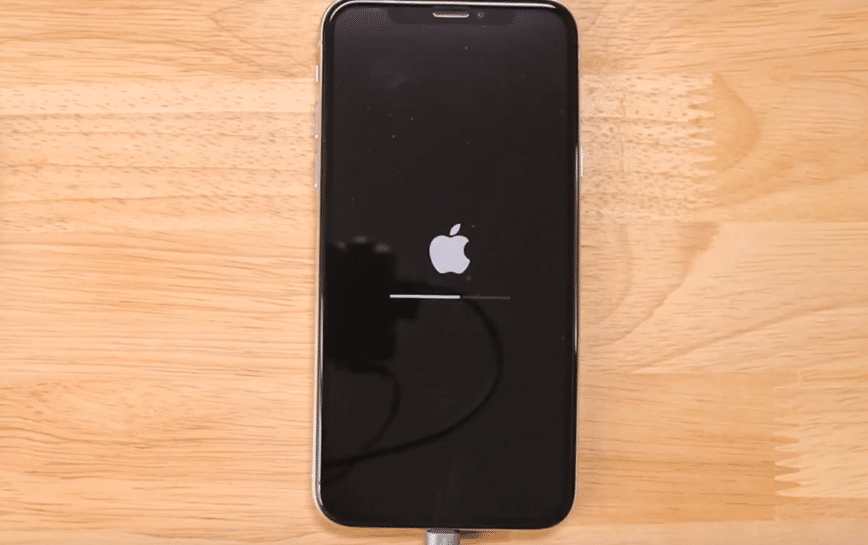
Después de unos minutos que durara este paso, terminaras en la pantalla de inicio. Por lo tanto, la etapa más crucial es asegurarse de que hemos actualizado con éxito nuestra versión anterior. Así que, al igual que cualquier otra restauración de copias de seguridad, tendrás que esperar hasta que todas tus aplicaciones hayan sido restauradas y comprobadas.





